excel 不能编辑 Excel表格不能修改怎么办
更新时间:2024-01-07 08:54:11作者:xtliu
在日常工作和学习中,我们经常会遇到需要编辑和修改Excel表格的情况,有时候我们可能会遇到一些困扰,即Excel表格无法编辑或修改的问题。面对这种情况,我们应该如何应对呢?在本文中我们将探讨一些解决方法,帮助您解决Excel表格不能编辑的问题。无论是遇到了Excel软件问题还是文件受保护的限制,我们都将为您提供实用的解决方案,确保您能够轻松地编辑和修改Excel表格。
步骤如下:
1.首先,让我们在电脑桌面打开需要进行的excel表格。
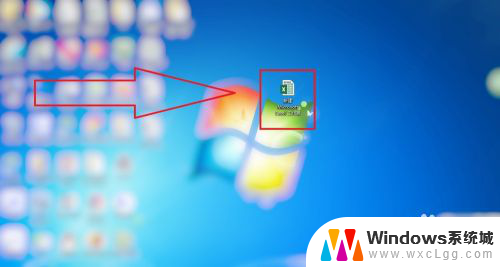
2.然后,我们一起左键点击上方工具栏靠左面的文件。
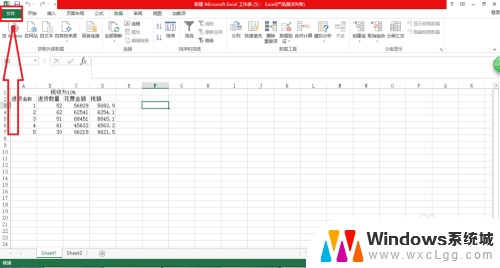
3.其次,我们来点击文件选择项中最下面的选项按键。
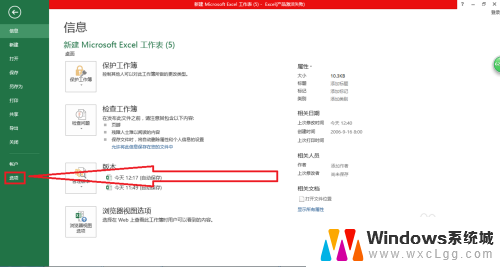
4.接下来,我们一起鼠标左键点击选项中的高级按键。
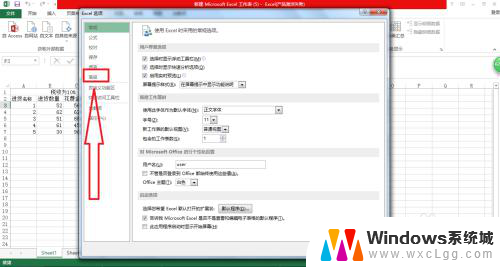
5.最后,我们把允许直接在单元格内编辑前的方框中打对勾。
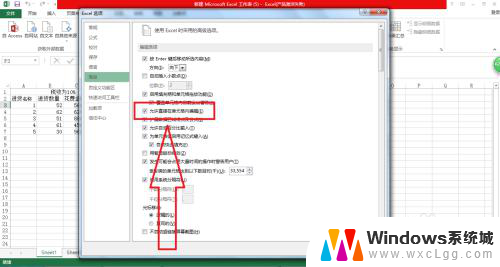
以上就是Excel无法编辑的全部内容,如果你遇到了这种情况,可以尝试按照以上方法解决,希望对大家有所帮助。
- 上一篇: wps求翻译功能 wps求翻译功能如何添加
- 下一篇: 音箱和耳机可以一起用吗 耳机正确佩戴的步骤
excel 不能编辑 Excel表格不能修改怎么办相关教程
-
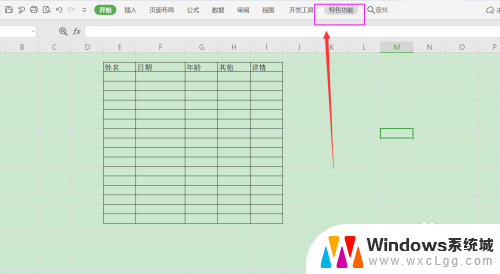 excel文档如何共享编辑 如何实现Excel表格多人在线编辑
excel文档如何共享编辑 如何实现Excel表格多人在线编辑2023-12-14
-
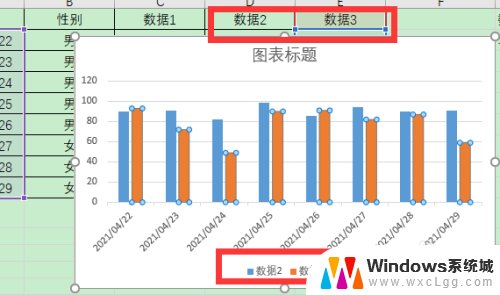 excel图表图例名称修改 Excel图例名称怎么编辑
excel图表图例名称修改 Excel图例名称怎么编辑2025-04-13
-
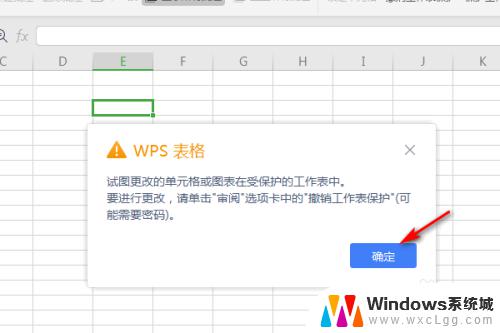 wps表格无法编辑怎么办 WPS表格打不开无法编辑怎么办
wps表格无法编辑怎么办 WPS表格打不开无法编辑怎么办2023-11-06
-
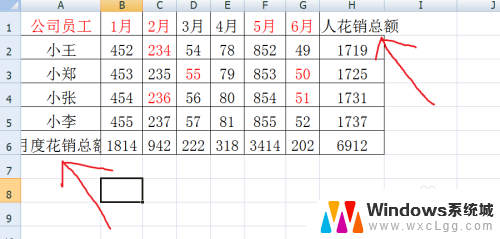 excel表格显示不全怎么处理 Excel表格内容显示不全怎么办
excel表格显示不全怎么处理 Excel表格内容显示不全怎么办2024-04-29
-
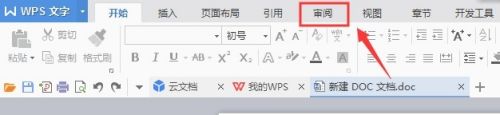 wps怎么不能编辑了 WPS打开文件后不能修改
wps怎么不能编辑了 WPS打开文件后不能修改2024-03-30
-
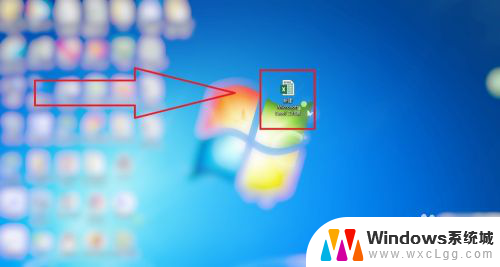 excel 无法编辑 excel文件无法编辑怎么办
excel 无法编辑 excel文件无法编辑怎么办2024-08-23
- wps为什么不能自动跳到打开的excel表格中 为什么wps不能自动跳到已打开的excel表格中
- 表格不能输入0怎么办 excel无法输入0怎么办
- excel表格改颜色 Excel表格如何使用VBA代码改变表格颜色
- excel表格打印表格边框显示不全 excel打印边框线显示不全
- 笔记本开机闪屏是什么原因,怎么解决 笔记本电脑频繁闪屏怎么办
- 固态硬盘装进去电脑没有显示怎么办 电脑新增固态硬盘无法显示怎么办
- word如何加批注 Word如何插入批注
- 怎么让word显示两页并排 Word文档同屏显示两页
- switch手柄对应键盘键位 手柄按键对应键盘键位图
- 苹果平板怎么变成电脑模式 iPad如何切换至电脑模式
电脑教程推荐
- 1 固态硬盘装进去电脑没有显示怎么办 电脑新增固态硬盘无法显示怎么办
- 2 switch手柄对应键盘键位 手柄按键对应键盘键位图
- 3 微信图片怎么发原图 微信发图片怎样选择原图
- 4 微信拉黑对方怎么拉回来 怎么解除微信拉黑
- 5 笔记本键盘数字打不出 笔记本电脑数字键无法使用的解决方法
- 6 天正打开时怎么切换cad版本 天正CAD默认运行的CAD版本如何更改
- 7 家庭wifi密码忘记了怎么找回来 家里wifi密码忘了怎么办
- 8 怎么关闭edge浏览器的广告 Edge浏览器拦截弹窗和广告的步骤
- 9 windows未激活怎么弄 windows系统未激活怎么解决
- 10 文件夹顺序如何自己设置 电脑文件夹自定义排序方法